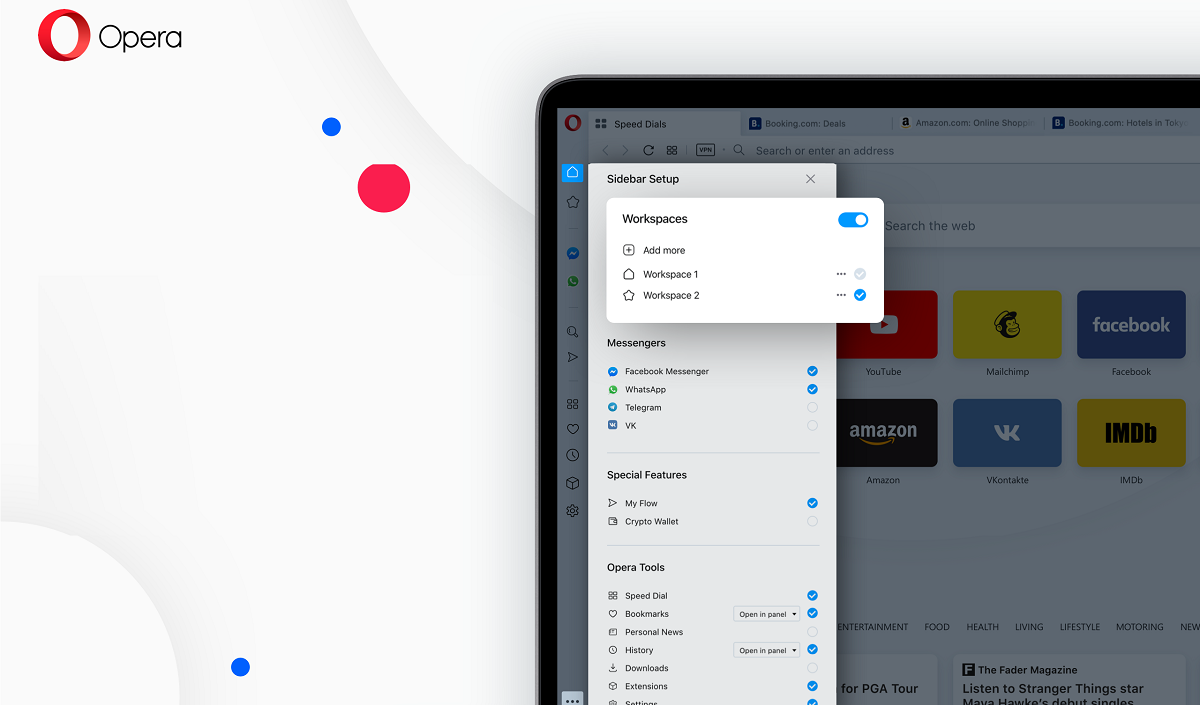
Dezvoltatorii popularului browser web Opera au lansat acum câteva zile lansând o nouă versiune al browserului dvs. web, care acum, în loc să ajungă cu numerotarea clasică, care în acest caz ar fi „Opera 67”, dezvoltatorii au botezat această versiune ca „Opera R2020”.
Într-o scurtă explicație a numelui, până acum, Opera și-a lansat marile actualizări lansat la începutul anului ca Renăscut 1, Renăscut 2 (funcție nouă Flow) și Reborn 3 (Cel mai rapid portofel VPN și criptomonedă). Și în acest an, numele a fost pur și simplu schimbat în R2020 (Deși ar fi practic Opera 67, dar numele nu este rău).
Principalele noutăți ale Opera R2020
Această nouă versiune cu Opera R2020, vine cu diverse modificări că dezvoltatorii săi presupun că vin să redefinească și să îmbunătățească navigarea pe web.
Unul dintre elementele pe care le prezintă este designul îmbunătățit gestionarea cardului, cu care pentru a îmbunătăți spațiile de lucru din file, adică contextele, sunt o noutate senzațională care permite gestionarea convenabilă a filelor a browserului într-un mod extrem de transparent.
Cu aceasta, utilizatorii pot denumi și personaliza pictograma pentru fiecare dintre aceste spații de lucru. Un exemplu evident al utilității acestei caracteristici este abilitatea de a separa filele în spații de lucru conexe și non-legate de muncă.
În plus față de spațiile de lucru, Opera R2020 aduce, de asemenea, un nou instrument care arată dacă filele deschise sunt duplicate.
Dacă se găsește fila duplicat, utilizatorul o poate închide cu ușurință. De asemenea, ciclatorul de file, bara care apare când apăsați Ctrl + Tab pentru a vedea filele deschise.
O altă adăugire a R2020 este panoul de setări al barei laterale. Dând clic pe meniul cu trei puncte din partea de jos a barei laterale, se deschide un panou bine organizat cu o interfață vizuală confortabilă și intuitivă pentru a gestiona elementele din bara laterală.
În cele din urmă, de asemenea, evidențiază îmbunătățirile aduse funcției DNS peste HTTPS (DoH), în care acum este mai robust. Opera vă permite acum să activați caracteristica DoH și să alegeți serverul DoH dintr-o listă preselectată sau să îl personalizați pe orice server DoH prin intermediul setărilor browserului.
Dacă doriți să aflați mai multe despre acest lucru, despre această nouă versiune puteți verifica detaliile în următorul link.
Cum se instalează Opera R2020 pe Ubuntu și derivate?
Pentru utilizatorii Opera existenti, se poate actualiza automat folosind funcția încorporată în browser, facem acest lucru din bara de adrese tastând Opera: // ".
Dacă tot nu aveți browserul instalat pe sistemul dvs. și doriți să îl aveți, trebuie mai întâi să deschidem un terminal și să executăm următoarele comenzi:
sudo sh -c echo "deb https://deb.opera.com/opera-stable/ stable non-free" | tee -a /etc/apt/sources.list.d/opera-stable.list wget -O - http://deb.opera.com/archive.key | sudo apt-key add –
Actualizăm depozitele:
sudo apt-get update
Și terminăm cu instalarea:
sudo apt-get install opera-stable
Pentru cei care nu doresc să adauge depozite, pot alege să instaleze prin metoda pachetului deb. Pentru a avea noua operă este descărcarea direct de pe site și obținerea pachetului .deb pentru instalare.
Efectuat descărcarea pachetului .deb puteți efectua instalarea cu ajutorul managerului de pachete de preferință sau o pot face și de la terminal (trebuie să fie poziționate în directorul în care se află pachetul deb descărcat).
Y în terminal trebuie doar să tastați:
sudo dpkg -i opera-stable*.deb
În cele din urmă, în caz de probleme cu dependențele, acestea sunt rezolvate cu:
sudo apt -f install
Și gata cu asta, vor avea deja instalată această nouă versiune de Opera.
Sau în cele din urmă de asemenea, pot instala Opera 66.0.3515.103 cu ajutorul pachetelor Snap, Pentru aceasta, trebuie doar să aibă suport pentru a putea instala acest tip de pachet pe sistemul lor.
Pentru a instala, trebuie doar să deschidă un terminal și să tastați următoarea comandă:
sudo snap install opera